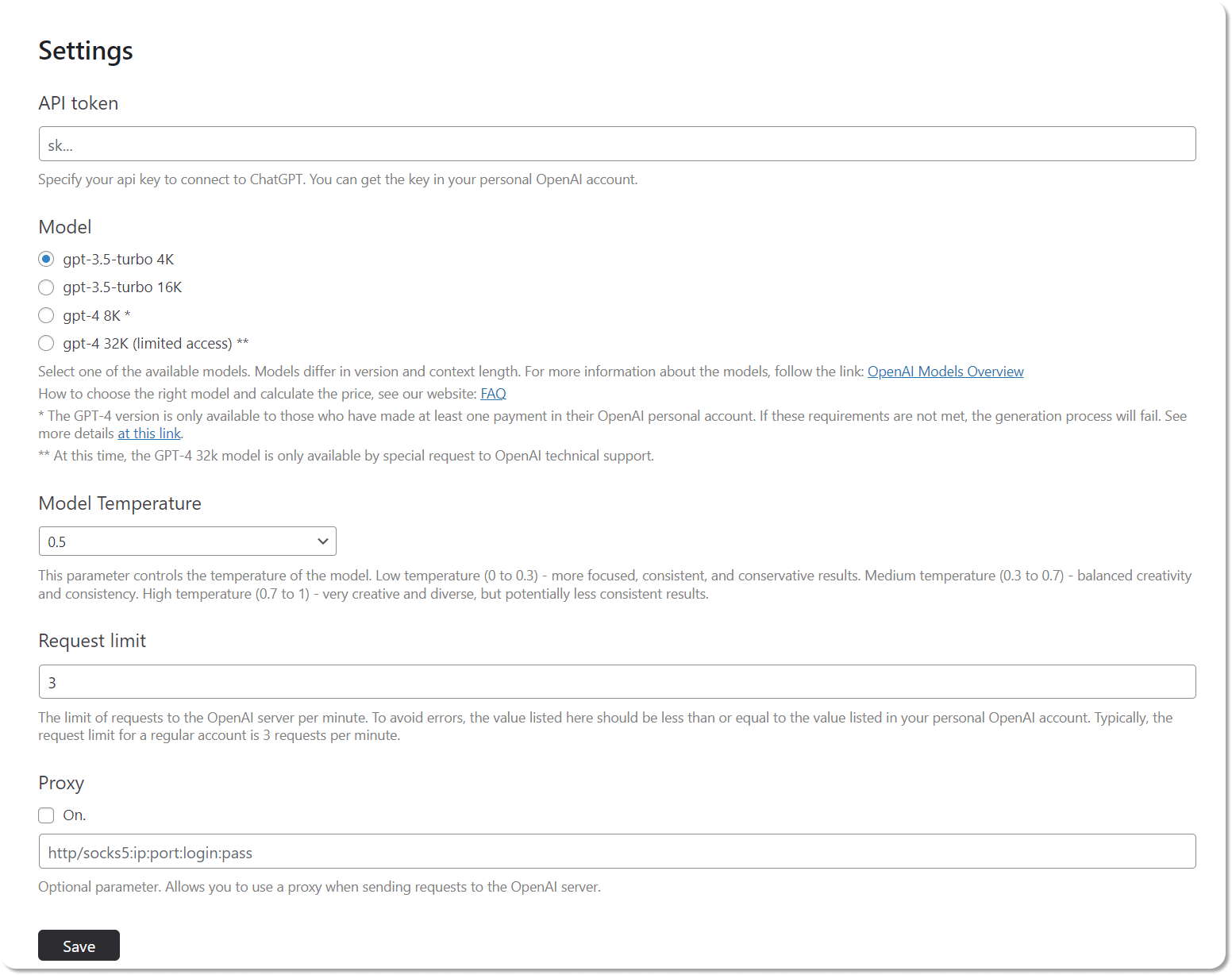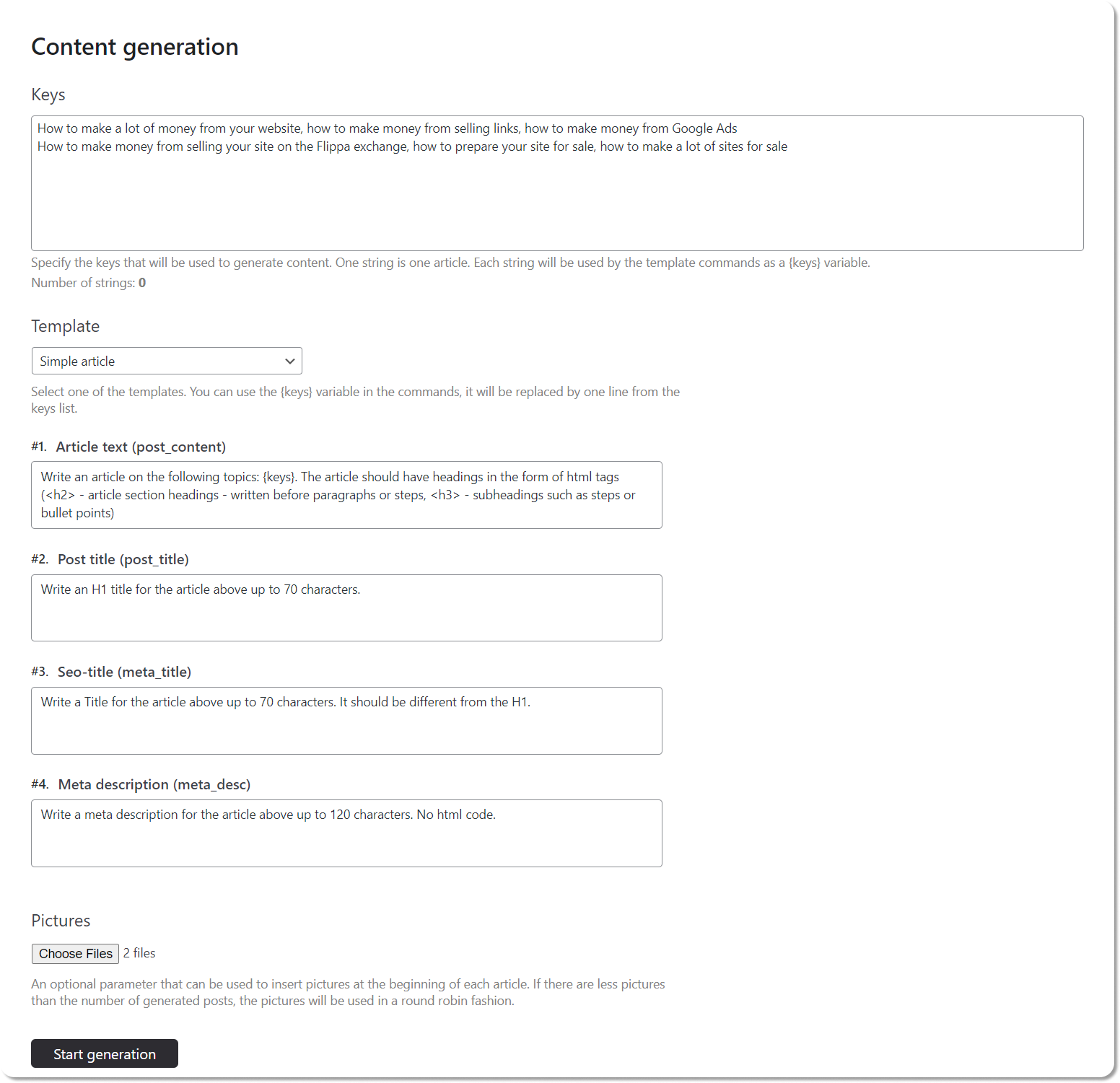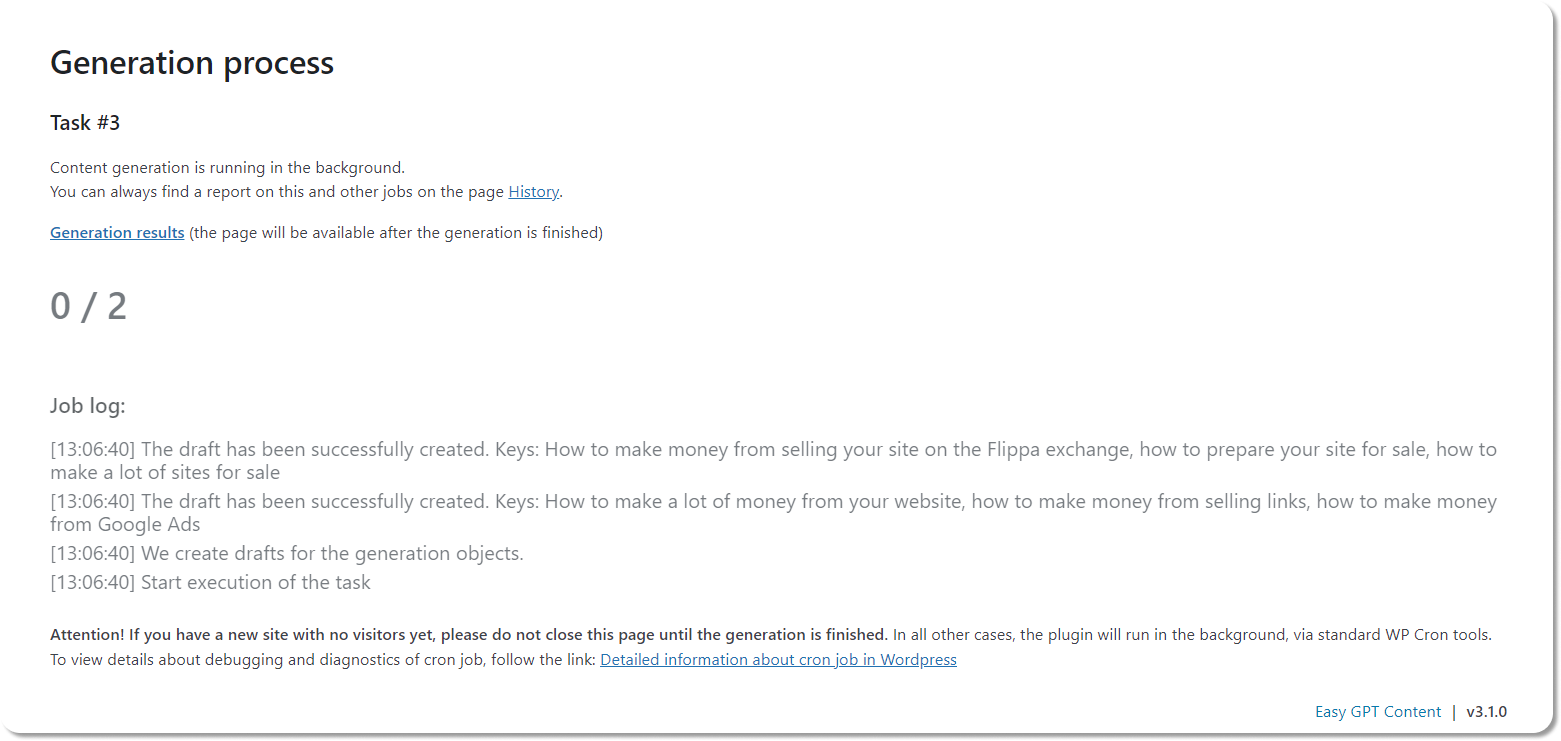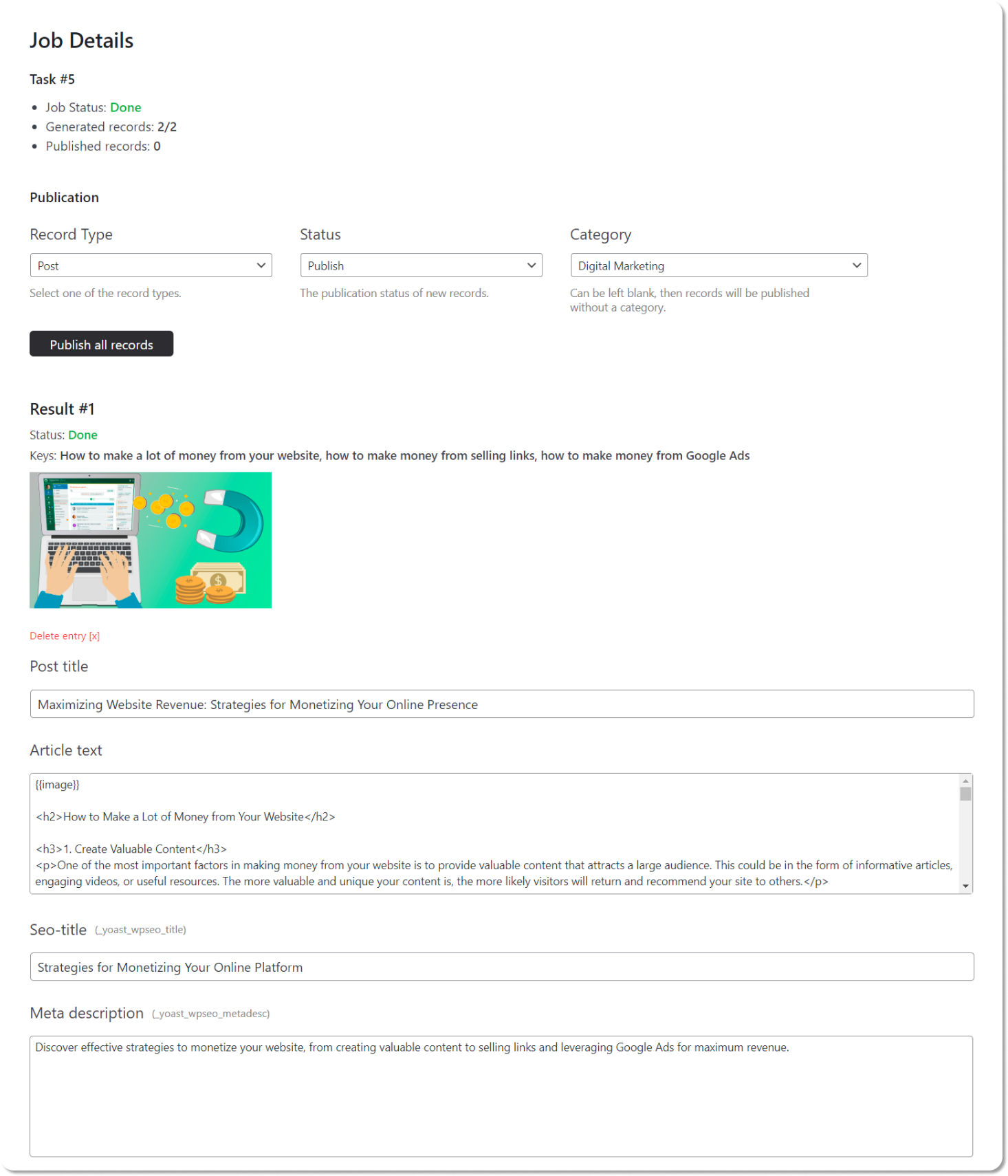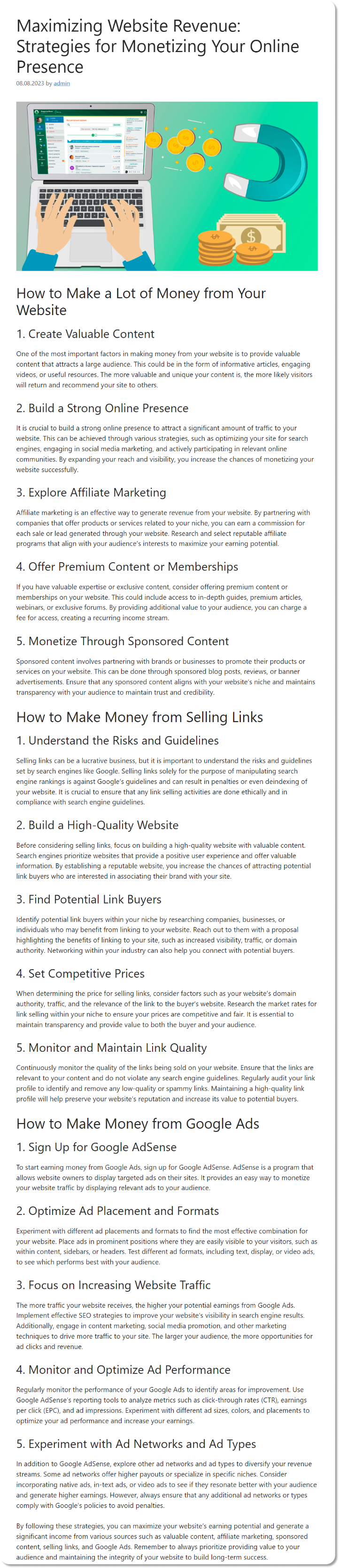Vaya a la página de configuración. Introduce tu clave API en el campo API. . Utiliza una VPN para iniciar sesión si el sitio no es accesible en tu país. Para registrarte en OpenAI, necesitarás recibir un SMS en tu número de teléfono. Si Chat GPT no está disponible en tu país, puedes adquirir un número en o cualquier otro servicio similar. Añadiré algo importante: No es necesario pagar por una cuenta premium. La API no está conectada a la cuenta premium.
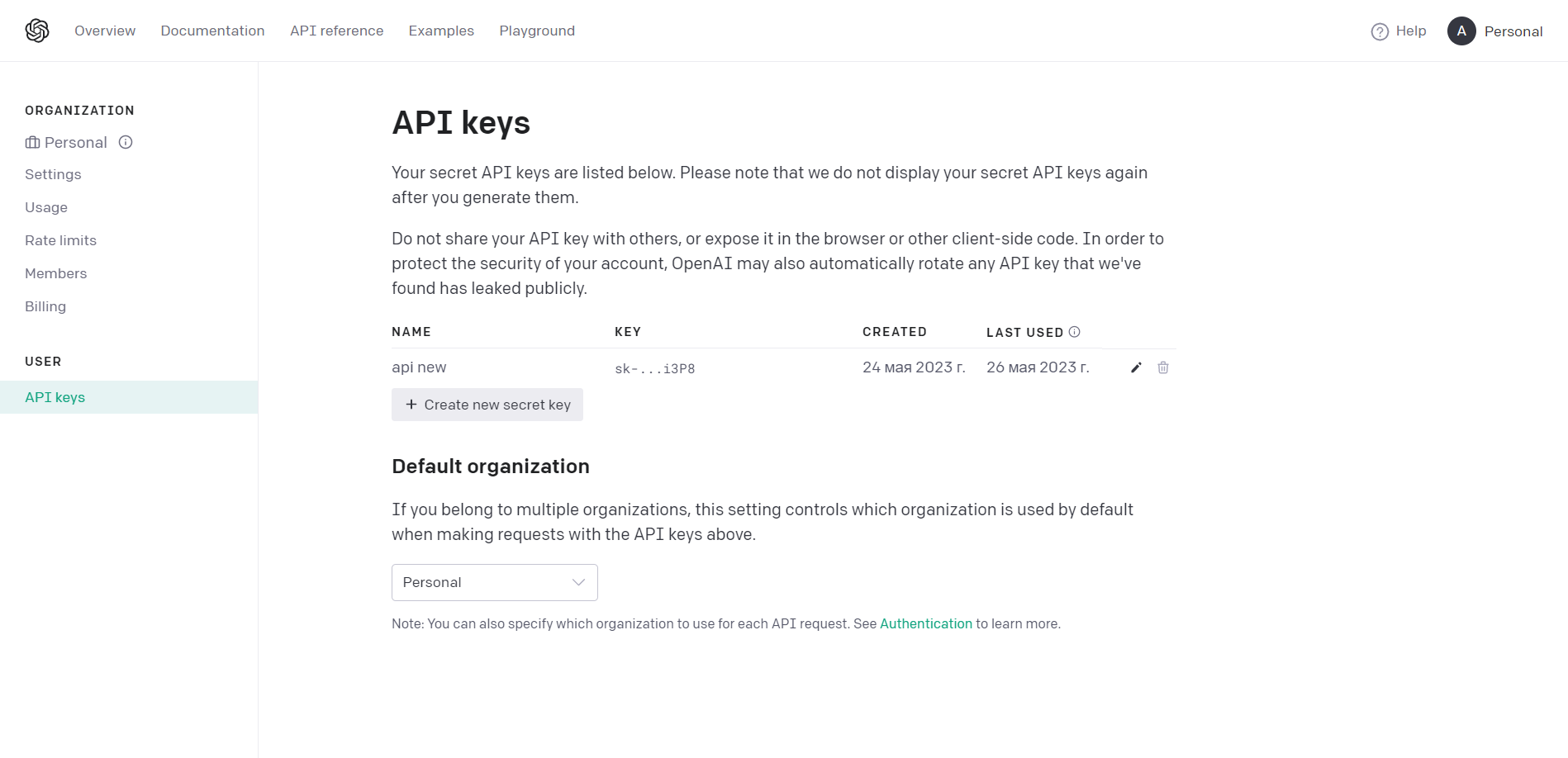
En esta página, debe generar una nueva clave API.
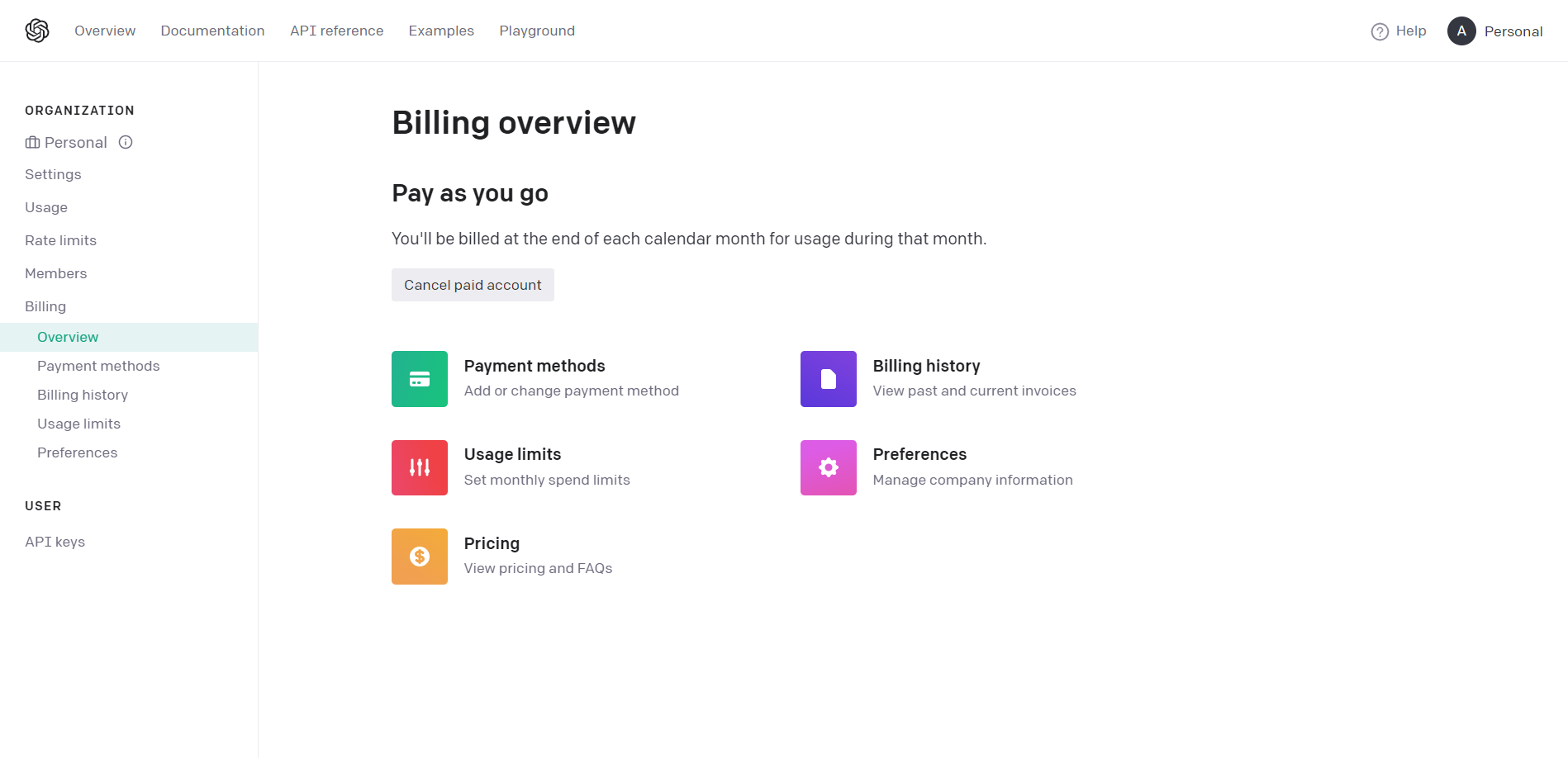
A continuación, tiene que vincular su tarjeta bancaria; esto es obligatorio. El pago se deducirá automáticamente una vez al mes. Si no tiene una tarjeta adecuada para ChatGPT, puede comprar o alquilar una tarjeta internacional en los servicios en línea pertinentes. Es posible que las tarjetas virtuales normales no siempre funcionen; deberá adquirir o alquilar una tarjeta específicamente adecuada para ChatGPT. Recomendamos utilizar el servicio de confianza Pyypl.com para el alquiler de tarjetas virtuales. En esta aplicación, necesitas crear una tarjeta virtual Mastercard. Al vincular la tarjeta a la API OpenAI, es necesario especificar la dirección del país asociado a la tarjeta. Utilice Bin checkers para determinar el país emisor de la tarjeta. Puede recargar el saldo de la tarjeta utilizando la bolsa Binance. Su tarjeta debe tener saldo monetario para vincularla a la API OpenAI. Without linking a card on the OpenAI site, the plugin will not function. In this case, API requests from your site will be declined. Therefore, it is mandatory to link a card for the plugin to work. As for the cost, the average price per article will be around $0.03, for GPT-3.5 version. If you choose to use GPT-4, articles will be more expensive. The detailed method for calculating the article’s cost is described in our FAQ.
Now let’s return to the plugin settings. Proxy settings are not required. You only needed to provide your API key. Next, you need to select a model. If you’re unsure about the model, we recommend starting with GPT-3.5 turbo 4k. Details about these models and which one to choose can be found in our FAQ. You can keep the model temperature unchanged; 0.5 is the optimal setting. Detailed information can also be found on the Página de preguntas frecuentes. En cuanto al límite de solicitudes por minuto, le recomendamos que mantenga el valor 3 si acaba de crear una cuenta. Podrá establecer un mayor número de solicitudes por minuto tras su primer pago en el sitio web de Open AI. Encontrará información detallada sobre los límites en . Puede consultar los límites actuales disponibles en su cuenta en .
¡Y otro punto crucial!
1. Antes de generar contenido, debe tener instalado el plugin Yoast SEO. Sin él, los campos Título y Descripción no se rellenarán.
2. Tu hosting o servidor debe tener PHP versión 7.4+. El plugin no funcionará sin esto.
3. Una clave API sirve para cualquier número de sitios web. Esto significa que no es necesario generar una clave de API única para cada sitio web.